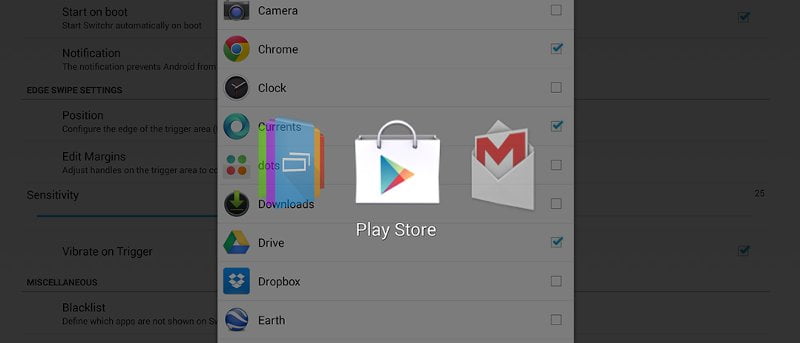El uso de un teléfono inteligente de cualquier tipo en estos días significa que tiene aplicaciones y muchas de ellas. Si bien muchos de los dispositivos que existen tienen algún método para cambiar de una aplicación a otra, muchas personas no saben cómo hacerlo rápidamente. Por lo general, regresa a la pantalla de inicio y haz clic en la aplicación para abrirla. La otra forma común es ir al cajón de aplicaciones, examinar el mar de aplicaciones para encontrar lo que está buscando.
Al pasar por Google Play Store, puede encontrar algunas aplicaciones de cambio de tareas para ayudarlo a cambiar de una aplicación a otra. Tienen diversos grados de facilidad de uso. cambiar es una aplicación de cambio de tareas realmente fácil de usar para Android que lo ayuda a cambiar sus aplicaciones rápida y fácilmente con solo deslizar el dedo. Echemos un vistazo a cómo puede usar Switchr para ser más eficiente.
Empezando
Dirígete a Google Play Store y descargar Switchr. Cuando lo tenga en funcionamiento, puede recorrer el tutorial rápido. El tutorial le mostrará los conceptos básicos para operar Switchr.
Usando Switchr
Usar Switcher para cambiar de aplicación es bastante fluido. La versión gratuita no le permite cambiar el borde activo, por lo que tocará el borde superior izquierdo de su pantalla.
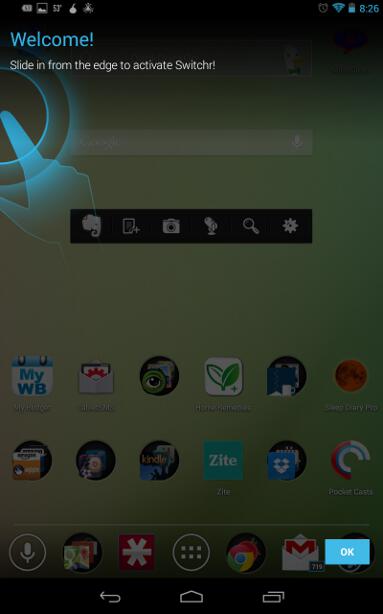
Verá que el área parpadea al salir del asistente. Para cambiar de aplicación, deslícese desde la parte superior izquierda de la pantalla hacia el centro. Eso es todo al respecto.
Todas las aplicaciones que haya abierto anteriormente serán accesibles para la versión gratuita de Switchr.
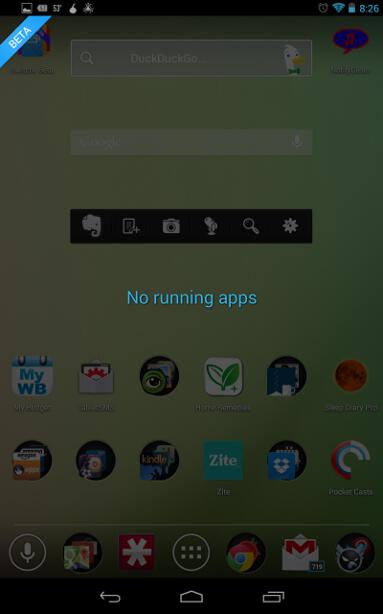
Con la actualización, puede acceder a más aplicaciones y también a las aplicaciones de lista blanca y lista negra que pueden aparecer en la lista. Si desliza para cambiar una aplicación y no es la que desea, puede zigzaguear con el dedo en la pantalla tocando el borde activo, luego hacia el centro, luego hacia el borde activo y hacia el centro sin levantar tu dedo.
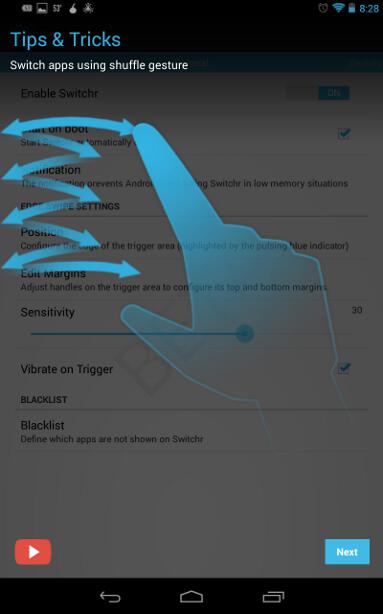
Cuando cambie de aplicación, verá una imagen semitransparente del ícono de la aplicación para que sepa a qué aplicación está cambiando. La versión gratuita ofrece solo una vista.
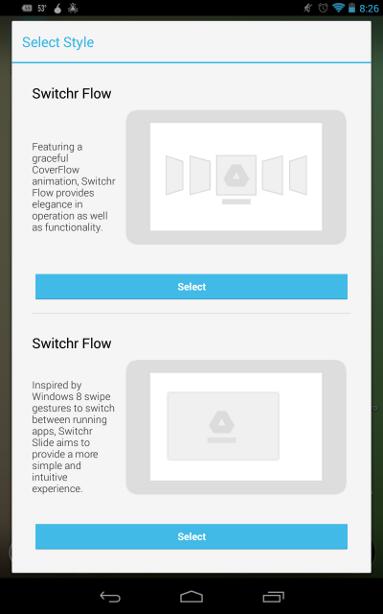
Por qué usar un selector de aplicaciones
Puede que no creas que un conmutador de aplicaciones es útil en Android. Permíteme darte un par de ejemplos sobre cómo podrías usar un conmutador de aplicaciones para ser más eficiente.
1. Si está en la web y necesita cambiar rápidamente de un lado a otro a su calendario o aplicación para tomar notas para copiar y pegar información.
2. A los usuarios de computadoras portátiles muchas veces les gusta usar los atajos de teclado. Dado que en realidad no hay métodos abreviados de teclado en Android, este será como el método abreviado de teclado «Alt + Tabulador».
3. Tienes otras aplicaciones en tu Android que usan gestos como el navegador Dolphin y quieres llevar eso a otras áreas de tu dispositivo.
Conclusión
En general, pensé que Switchr funcionó muy bien. Jugué un poco con la sensibilidad para hacerla menos sensible y así no activarla accidentalmente. Una vez que aprendí a usarlo intencionalmente, realmente comencé a ver el beneficio. Me gustaba usarlo para pasar rápidamente de lo que estaba haciendo a un mensaje instantáneo y luego volver. Por lo general, tengo muchas aplicaciones abiertas, por lo que rara vez necesito ir a mi pantalla de inicio.
¿Cómo cambia rápidamente de una aplicación a otra?